[Résolu] iPhone ne peut pas télécharger ou mettre à jour des applications après la mise à niveau iOS 12 / 11.4 / 11.3 / 11.2
La raison pour laquelle nous avons choisi d'utiliser l'iPhone est queIl existe de nombreuses applications intéressantes et utiles que nous pouvons télécharger à partir de l'App Store. Mais récemment, les communautés de discussion Apple nous ont appris que certains utilisateurs avaient signalé un problème leur empêchant de télécharger ou de mettre à jour des applications après avoir installé le dernier iOS 12 / 11.4 / 11.3 / 11.2 / 11.1 / 11 sur iPhone / iPad. C'est certainement un problème énorme car vous ne pouvez télécharger aucune application, et pire encore, vous ne pouvez pas mettre à jour celles que vous avez installées. Voyons comment résoudre ce problème.
Comment réparer les applications iOS 11 ne pas télécharger, installer, mettre à jour sur iPhone X / 8/8 Plus / 7/7 Plus / 6s / 6s Plus / 6/6 Plus / 5s.
Avant d’essayer quelques solutions énumérées ci-dessous, nousvous suggère d'attendre un peu plus longtemps. La raison pour laquelle vous ne pouvez pas télécharger ou mettre à jour une application sur iPhone après la mise à jour iOS 12/11 est probablement un problème avec le serveur Apple. Quand ils réparent les serveurs, le problème disparaîtra de lui-même. Toutefois, si ce problème persiste plus de quelques heures ou plus, essayez les solutions ci-dessous.
- 1. Vérifiez votre connexion Internet
- 2. Forcer le redémarrage de votre iPhone
- 3. Changer la langue du système sur votre iPhone / iPad
- 4. Supprimer complètement l'application des paramètres
- 5. Téléchargez l'application sur iTunes et synchronisez-la avec votre appareil.
- 6. Réinitialiser tous les paramètres
- 7. (Recommandé) Fixer iOS 12/11 Impossible de télécharger / mettre à jour des applications depuis l'App Store avec Tenorshare ReiBoot
1. Vérifiez votre connexion Internet
La première chose à faire est de s’assurer quevous disposez d'une connexion Internet stable pour télécharger et installer des applications à partir de l'App Store. Cette erreur peut survenir si votre connexion réseau est instable ou si les paramètres réseau de votre périphérique Apple ne sont pas configurés correctement.
2. Forcer le redémarrage de votre iPhone
Si le paramétrage du réseau est stable et correctconfiguré, vous pouvez alors essayer de forcer le redémarrage de votre iDevices pour résoudre les problèmes d’installation / mise à jour d’application sur iPhone après la mise à jour iOS 11. Pour ce faire, il vous suffit de:
- Sur un iPhone 7 ou iPhone 7 Plus: maintenez enfoncés les boutons Marche / Veille et Réduire le volume pendant au moins dix secondes jusqu'à ce que le logo Apple apparaisse.
- Sur un iPhone 6s et version antérieure: Appuyez sur les boutons Marche / Veille et Accueil et maintenez-les enfoncés pendant au moins dix secondes, jusqu'à ce que le logo Apple apparaisse.

3. Changer la langue du système sur votre iPhone / iPad
Il y a quelques personnes qui ont résolu le problèmetélécharger des applications dans iOS 11 "en changeant de langue iPhone. Si votre langue système actuelle est l'anglais, vous pouvez en changer une autre, comme le français. Après ce réglage, allez sur App Store et téléchargez à nouveau les applications pour un essai.
Si le problème «Les applications iOS 11 ne se téléchargent pas» peut être résolu de cette manière Vous pouvez ensuite changer la langue de votre iPhone / iPad une fois les applications installées avec succès.

4. Supprimer complètement l'application des paramètres
C’est de loin la méthode la plus efficace si votreLes applications bloquées lors du téléchargement / de l'installation / de la mise à jour après la mise à niveau d'iOS 11. Cela supprimera l'application bloquée de votre iPhone ou de votre iPad. Vous pourrez donc réinstaller la même application depuis l'App Store. C’est un peu gênant, mais ça vaut la peine d’essayer. Voici comment vous pouvez utiliser cette astuce.
- Ouvrez les paramètres et appuyez sur Général.
- Faites défiler l'écran vers le bas et appuyez sur Stockage et Utilisation iCloud. Cliquez sur le bouton Gérer le stockage sur l'écran suivant.
- Maintenant, sélectionnez l'application que vous ne pouvez pas télécharger ou mettre à jour et supprimez-la.
- Une fois supprimé, ouvrez App Store et réinstallez l'application que vous avez précédemment supprimée.

5. Téléchargez l'application sur iTunes et synchronisez-la avec votre appareil.
Si l'iPhone ne parvient pas à télécharger des applications depuis l'App Storeaprès la mise à jour iOS 11, vous pouvez également ouvrir iTunes sur votre ordinateur et télécharger l’application requise. Après avoir téléchargé l’application, synchronisez-la avec votre iPhone ou iPad sous iOS 11. Voici comment procéder.
- Lancez iTunes sur votre ordinateur et cliquez sur l’App Store à l’écran.
- Maintenant, sélectionnez l'application que vous souhaitez télécharger sur votre iPhone et cliquez sur le bouton Obtenir.
- Une fois l’application téléchargée, connectez votreiPhone avec un PC utilisant un câble USB et ouvrez-le dans iTunes. Maintenant, cliquez sur les applications sur l'onglet de gauche et cliquez sur le bouton Installer à côté de l'application pour l'installer sur votre iDevice.
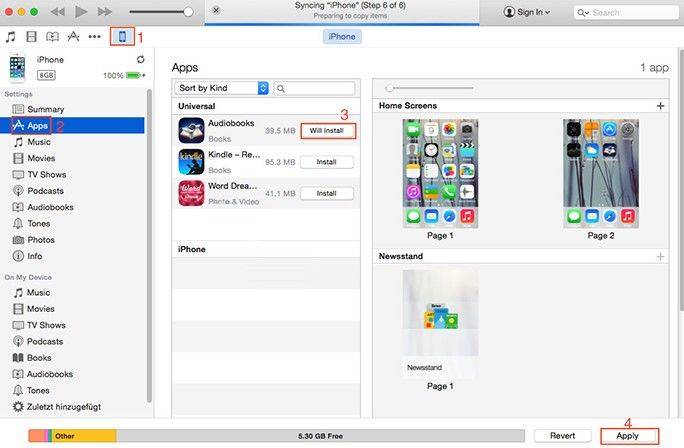
6. Réinitialiser tous les paramètres
Un autre moyen de résoudre ce problème est de réinitialisertous les paramètres sur votre iPhone. Cette méthode a également aidé certains utilisateurs à résoudre ce problème. Mais l'inconvénient est que toutes vos données personnalisées et les paramètres d'applications personnalisés seront également effacés. Si vous êtes prêt à essayer, voici comment:
- Allez dans Paramètres et appuyez sur Général.
- Appuyez sur Réinitialiser pour continuer. Puis sélectionnez l'option Réinitialiser tous les paramètres.
- Une fois les paramètres réinitialisés, essayez d'installer ou de mettre à jour des applications à nouveau et voyez comment cela se passe.

7. Fixer iOS 12/11 Impossible de télécharger / mettre à jour des applications depuis l'App Store avec Tenorshare ReiBoot
Si vous avez essayé toutes les solutions que nous avons énumérées,mais vous ne pouvez toujours pas télécharger ou mettre à jour les applications, vous pouvez réparer son système d'exploitation à l'aide d'un outil de réparation iPhone - Tenorshare ReiBoot, qui fournit une solution GRATUITE pour résoudre tous les problèmes iOS, y compris le blocage en mode de récupération, la vérification de la mise à jour, le mode DFU ou ne peut pas installer l'application après la mise à jour iOS, etc. avec facilité. Voyons maintenant comment cela fonctionne.
Tout d’abord, téléchargez et installez gratuitement Tenorshare ReiBoot sur votre ordinateur.
- Connectez votre iPhone à un ordinateur et ouvrez Tenorshare ReiBoot.
- Lorsque Tenorshare ReiBoot détecte votre appareil, cliquez sur "Fix All iOS Stuck" sur l'interface principale. Puis sélectionnez "Réparer maintenant (tous les iOS 11 bloqués)".
- Ensuite, cliquez sur le bouton "Télécharger" pour lancer le téléchargement du progiciel en ligne.
- Une fois le package du micrologiciel téléchargé et terminé avec succès. Cliquez sur "Démarrer la réparation" pour démarrer la récupération du système.




Lorsque le processus de réparation est terminé, votre appareil iOS va démarrer et tout va bien maintenant. Vos données et paramètres sont conservés et le problème a disparu.
Ces méthodes fonctionnent-elles pour vous? Existe-t-il d'autres solutions susceptibles de vous aider à résoudre «l'impossibilité de télécharger ou de mettre à jour des applications sur iPhone après la mise à jour iOS 12 / iOS 11»? Laissez-les simplement dans la section des commentaires, nous mettrons à jour cet article pour inclure certains des conseils que nous avons reçus.




![[Résolu] Comment réparer un iPhone bloqué en mode de récupération après la mise à niveau d'iOS 11](/images/ios-11/solved-how-to-fix-iphone-stuck-in-recovery-mode-after-ios-11-upgrade.jpg)
![[RESOLU] Comment réparer 3D Touch Lag dans iOS 11 et iOS 12?](/images/ios-11/solved-how-to-fix-3d-touch-lag-in-ios-11-and-ios-12.jpg)

![[Résolu] iPhone bloqué sur le logo Apple après la mise à niveau iOS 10](/images/ios-10/solved-iphone-stuck-on-apple-logo-after-ios-10-upgrade.jpg)
![[Résolu] Comment arrêter la mise à jour iOS 12 sur iPhone, iPad et iPod touch](/images/fix-iphone/solved-how-to-stop-ios-12-update-on-iphone-ipad-and-ipod-touch.jpg)
![[Résolu] Récupérer les images / vidéos / documents / audios perdus de Dell sous Windows 10](/images/data-recovery/solved-recover-lost-picturesvideosdocumentsaudios-from-dell-on-windows-10.jpg)